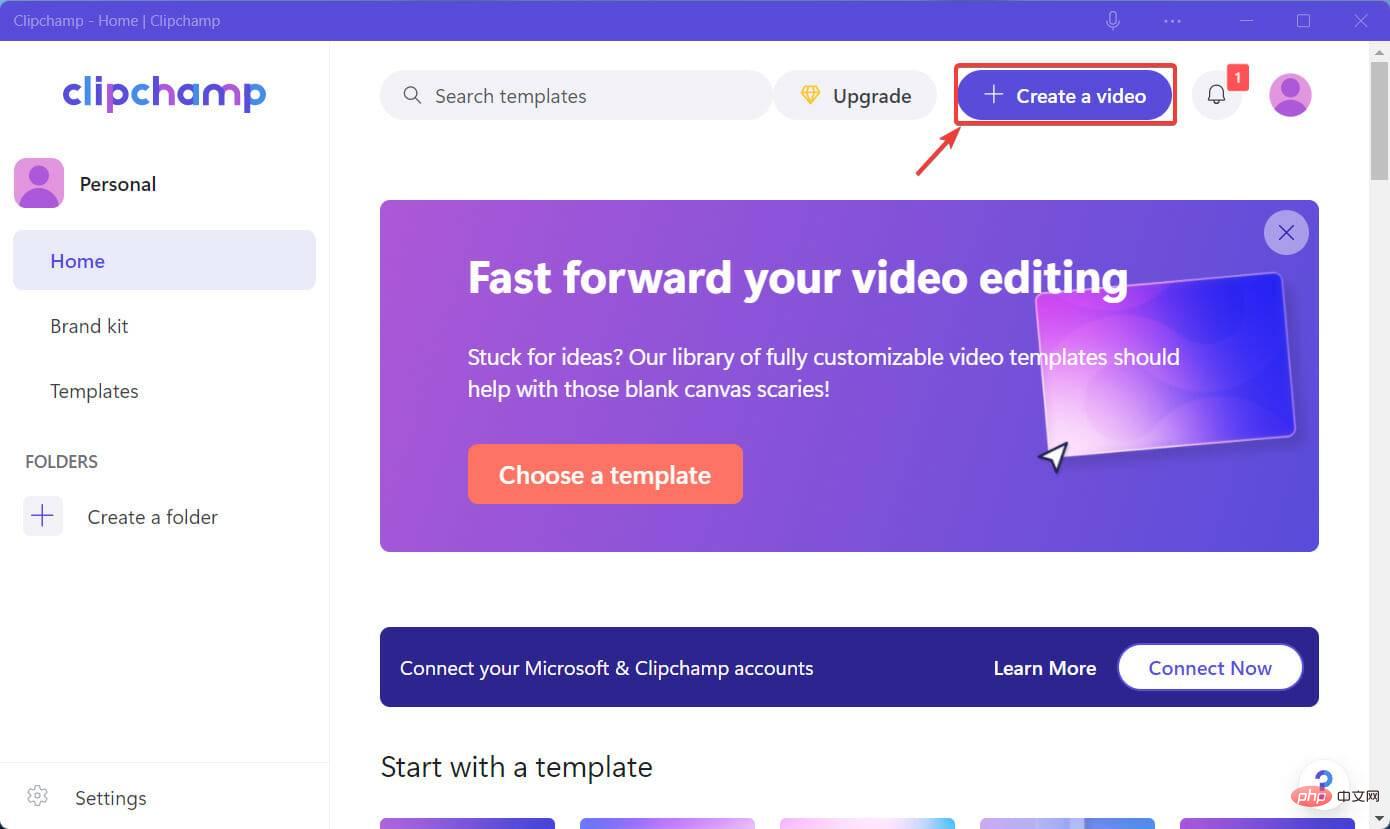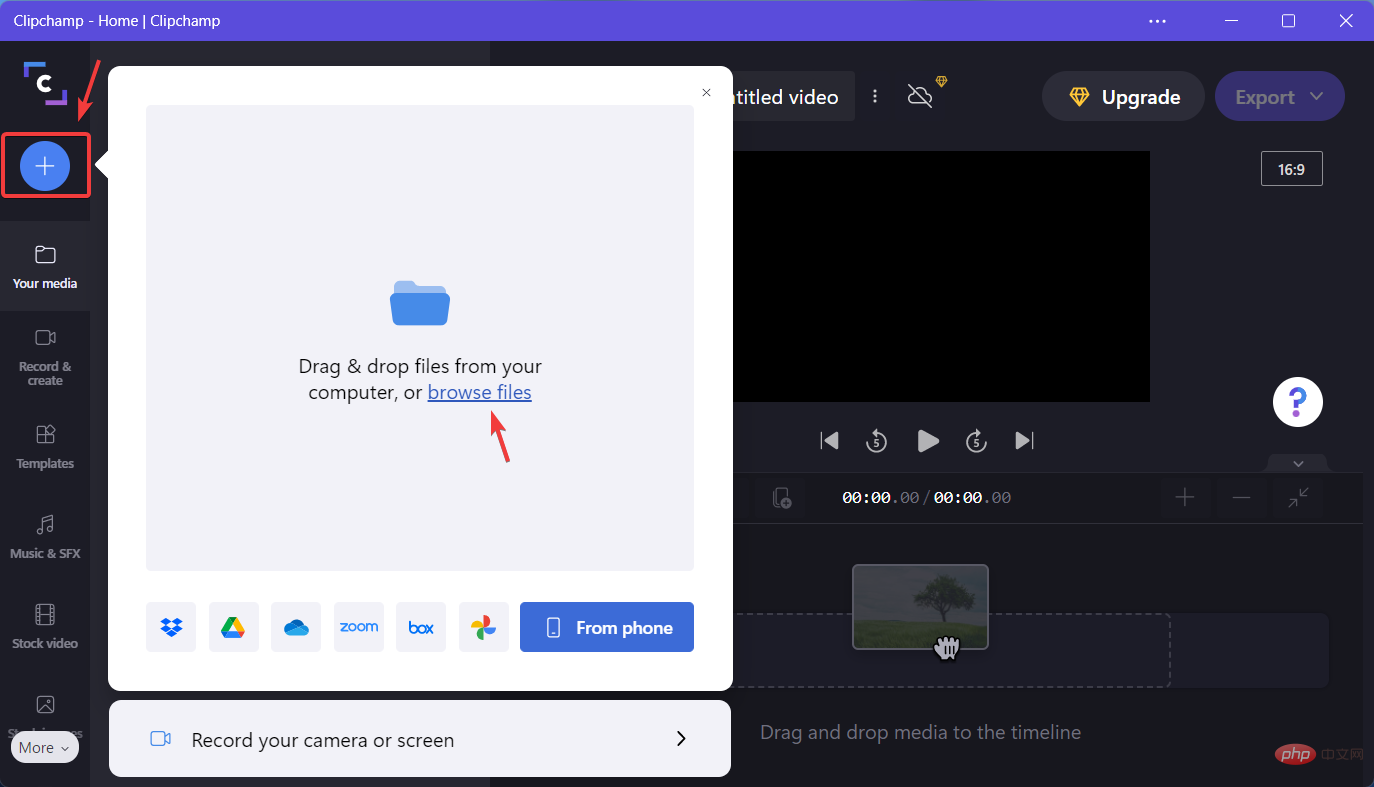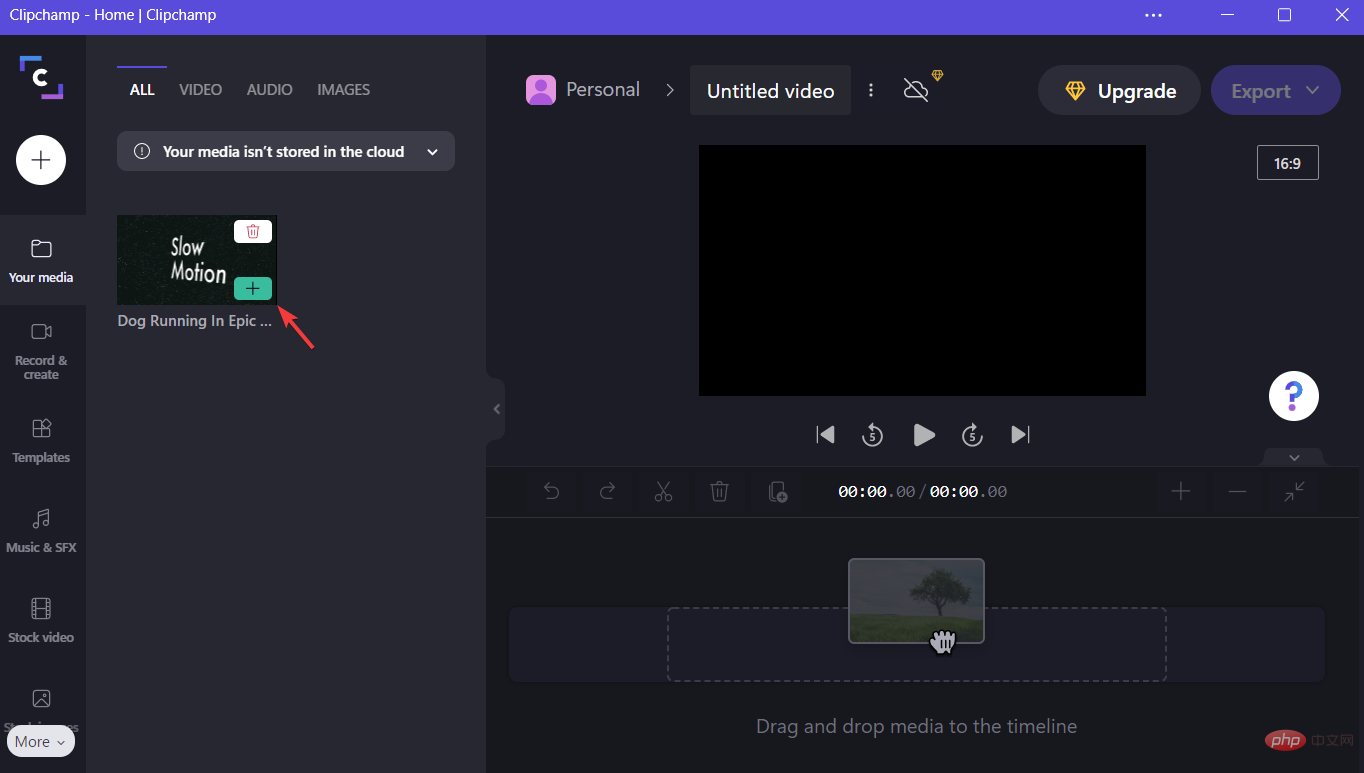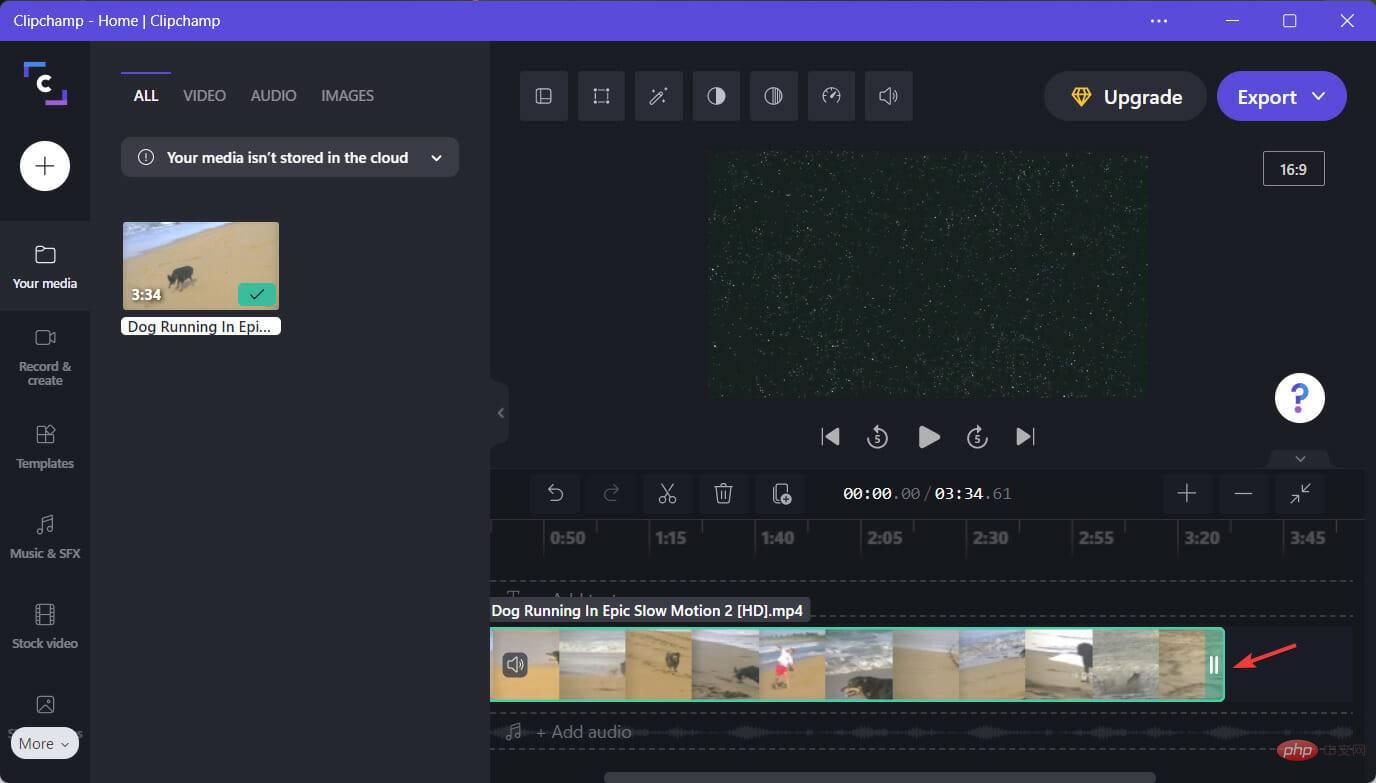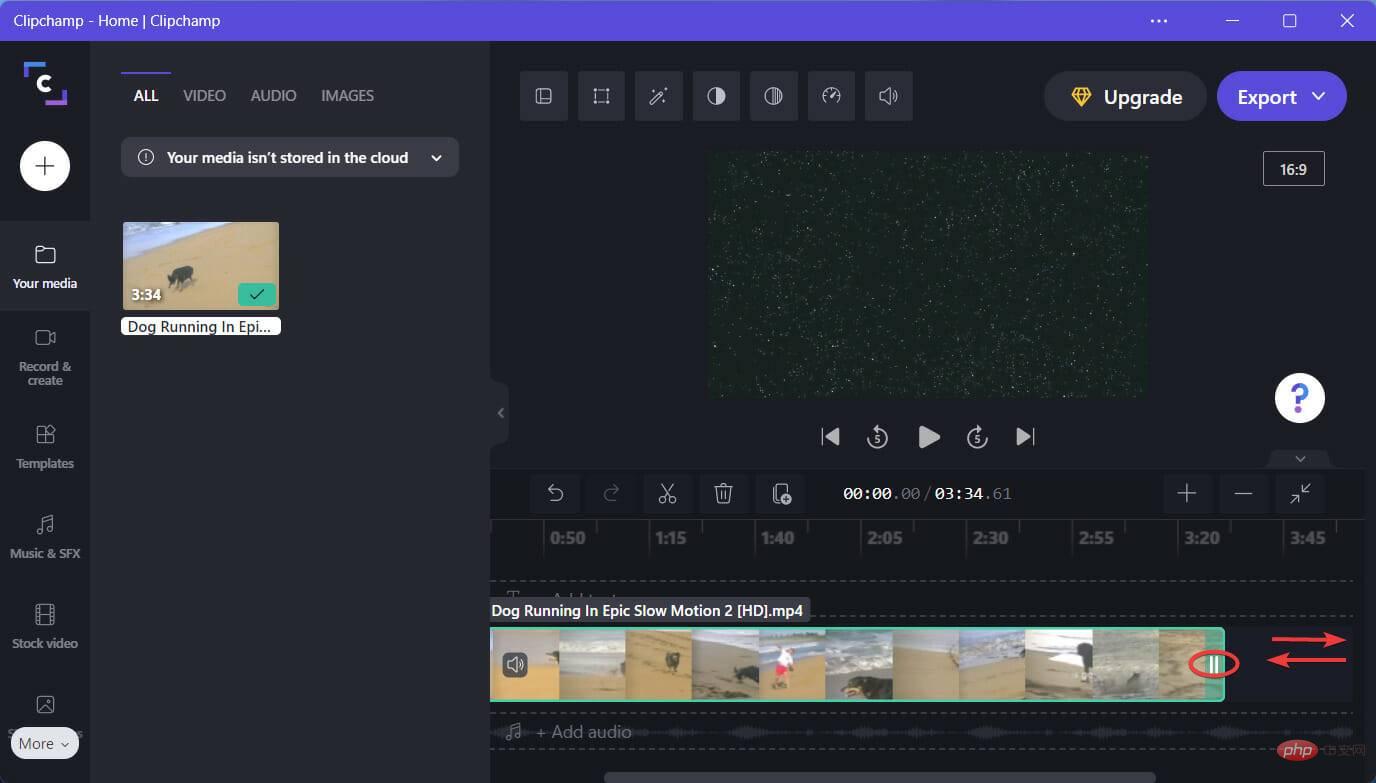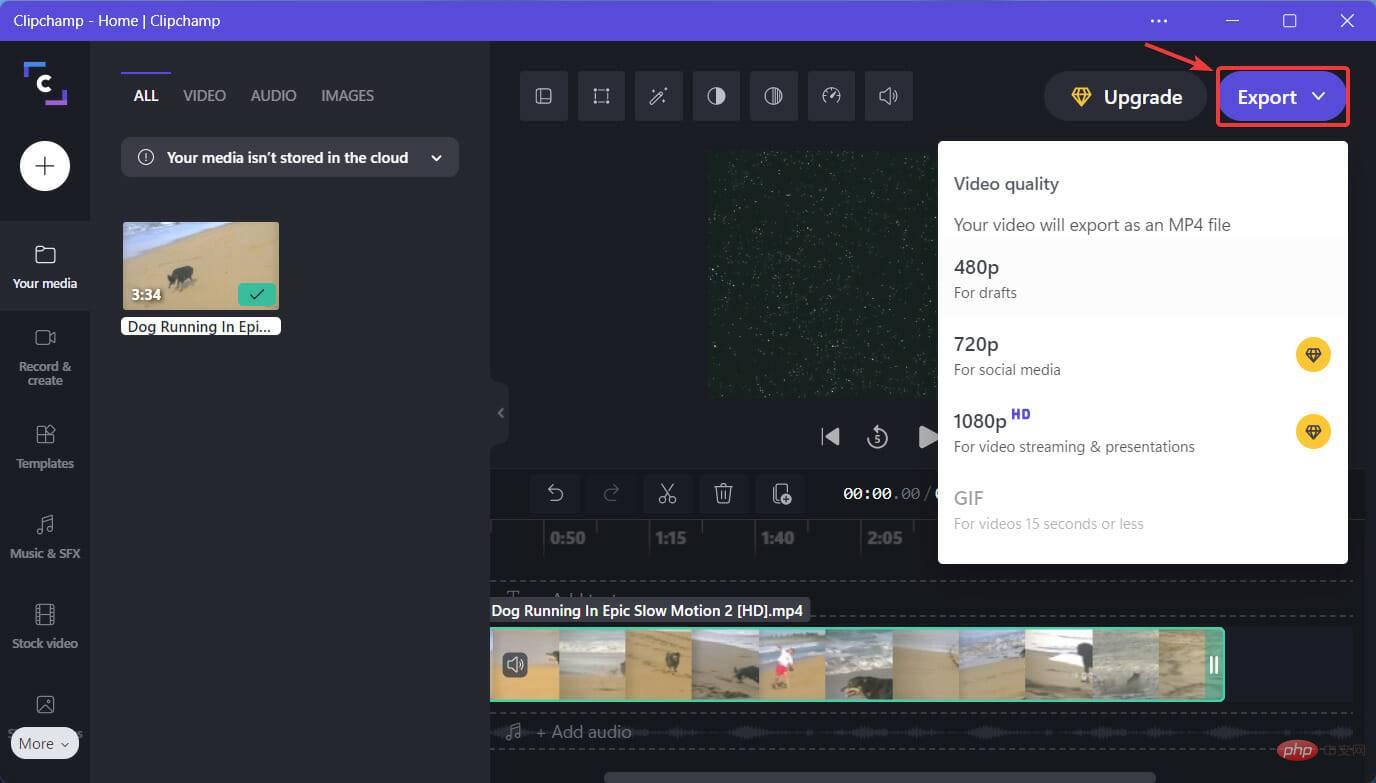需要在 Windows 11 上使用 Clipchamp 修剪一些视频?这是你需要做的
- WBOYWBOYWBOYWBOYWBOYWBOYWBOYWBOYWBOYWBOYWBOYWBOYWB转载
- 2023-04-19 23:46:052689浏览
所以你想成为一个精明的剪辑制作人,你选择了 Clipchamp 作为你的起步坡道?您做出了一个非常好的选择,因为这家科技巨头的视频编辑器非常易于使用。
您可能知道 微软购买了视频编辑软件 ,并且很快将其添加到 Windows 11 中,因此学习如何使用它肯定会派上用场。
我们最近探索了 Clipchamp 的功能面板,并回顾了如何使用该软件编辑视频,因此您已经了解了基础知识。
现在,是时候学习如何正确修剪视频,以便为您一直在努力工作的制作过程做好准备。
如何使用 Clipchamp 修剪视频?
修剪是您可以在 Clipchamp 中执行的最基本的操作之一。然而,修剪非常重要,尤其是当您想要创建某些序列时。
像往常一样,第一步是去微软商店下载并安装 Clipchamp视频编辑器。
- 打开 Clipchamp 并按下 创建视频按钮。

- 单击加号按钮将您的视频添加到 Clipchamp。

- 单击添加按钮或将剪辑拖动到时间线。

- 单击剪辑以突出显示它并将光标定位在剪辑的前端或后端。

- 单击修剪图标并根据您要修剪视频的程度拖动它。

- 如果您对结果感到满意,请使用“导出”按钮保存最终视频。

如果您想在 Windows 11 设备上使用 Clipchamp 修剪剪辑,这几乎是您需要做的所有事情,所以不要气馁。
在快速、简单的编辑方面,这款免费的视频编辑器可能仍是您的最佳选择。
但是, 如果您觉得 Clipchamp 对您来说还不够的话,还有很多其他的视频编辑软件可供选择。
⇒获取 Clipchamp
以上是需要在 Windows 11 上使用 Clipchamp 修剪一些视频?这是你需要做的的详细内容。更多信息请关注PHP中文网其他相关文章!
声明:
本文转载于:yundongfang.com。如有侵权,请联系admin@php.cn删除